Plasarea proiectului în cloudul AWS vă va permite să nu vă îngrijeți de disponibilitatea acestuia pentru antreprenorii dvs. - serverele uneia dintre cele mai mari companii din lume sunt întotdeauna 24 de ore, 7 zile pe săptămână. Nu trebuie să alegeți cele mai potrivite planuri tarifare pentru condițiile curente de fiecare dată sau să aveți grijă de înlocuirea acestora dacă trebuie să măriți sau să micșorați resursele necesare: veți plăti exact pentru ceea ce utilizați.
Puteți începe cu cea mai simplă reprezentare web cu numele de domeniu lung furnizat de serviciu sau reparați imediat proiectul cu propriul nume de domeniu sau chiar configurați o rețea distribuită de distribuire a conținutului care vă permite să accesați informațiile dvs. de oriunde din lume aproape instantaneu.
Veți primi o găzduire completă a unui site static care satisface pe deplin cerințele dumneavoastră.
Taxa pentru plasarea unui astfel de site vă va costa de la câteva cenți până la câteva dolari pe lună, în funcție de nevoile dvs.
Detalii tehnice
Site-ul de vizitări static este un dosar obișnuit cu subfoldere și fișiere atașate la acesta, la care este organizat accesul tehnic la Internet. Adică puteți să vă creați propriul site pe computerul local și găzduirea de la o terță parte este necesară doar pentru a stoca acest dosar pe discul furnizorului și pentru a organiza accesul la documentele sale de pe Internet.
Pentru a stoca documente și a organiza accesul de pe Internet, este suficient să folosiți serviciul Amazon S3.
Pentru ca aceste documente să fie disponibile nu numai pentru numele de domeniu lung furnizat de Amazon, ci și pentru cel "frumos" al dvs., trebuie să îl conectați la dosarul dvs. de pe Amazon S3 utilizând serviciul Route 53.
instrucție
Succesiunea obișnuită a acțiunilor la crearea unui site constă din câțiva pași simpli:
Rețineți că AWS oferă propriul nume de domeniu pentru fiecare "buchet". Prin urmare, dacă nu creați un proiect de afaceri sau nu aveți o nevoie critică pentru un nume memorabil, vă puteți limita la primii pași. Site-ul dvs. va fi accesibil publicului de pe orice dispozitiv pe Internet.
O descriere detaliată a fiecărei etape este prezentată mai jos.
Vezi detalii
Crearea și configurarea minimă a unui "buchet"
Înainte de a crea un "buchet", trebuie să veniți cu un nume pentru el.
- Dacă nu intenționați să atașați un nume de domeniu la hosting, puteți să vă denumiți repositorul convenabil pentru dvs. într-un mod arbitrar. Numele "buchetului" trebuie să fie unic pentru întregul depozit. De exemplu, pentru fotografiile mele numele krassotkinphoto este potrivit.
- Dacă știți sub ce nume de domeniu va fi plasat site-ul dvs., setați numele acestuia pentru "buchet". În acest caz, cel mai probabil veți avea nevoie de două "buchete", pentru ca site-ul dvs. să fie disponibil la cerere din domeniul rădăcină (al doilea nivel) și sub numele clasic al celui de-al treilea nivel - din subdomeniu www.
De exemplu, pentru a-mi găzdui site-ul pe domeniul krassotkin.com, am creat un "buchet" pentru stocarea fișierelor de pe site-ul www.krassotkin.com și un "buchet" pentru redirectarea krassotkin.com.
După ce ați decis numele, creați și creați o setare minimă pentru "buchetul" în care vor fi plasate documentele (de exemplu, cu numele www.krassotkin.com):
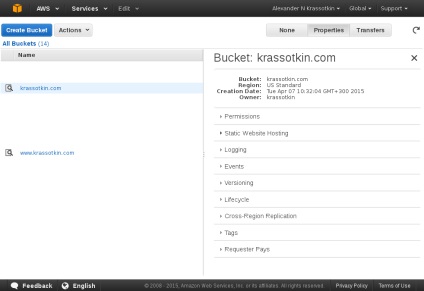
- În consola Web AWS, faceți clic pe fila repository Amazon S3.
- Faceți clic pe butonul Creare buton.
- Selectați regiunea în care va fi găzduit site-ul dvs., de exemplu, US Standart.
- Confirmați selecția făcând clic pe butonul Creare.
Vom configura proprietățile buchetului creat de dvs. Pentru aceasta, faceți clic pe butonul Proprietăți (din dreapta sus). Înainte de a deschide mai multe secțiuni-secțiuni. Toți pașii suplimentari din această parte sunt efectuate în fila Proprietăți.
- Specificați sistemul că acest "buchet" va găzdui gazduirea web a site-ului nostru.
- Accesați secțiunea Static Hosting Site.
- Verificați linia Enable hosting site.
- Specificați, deoarece documentul index și documentul pentru erori vor fi apelate în linia index document și document de eroare. Am specificat index.html în aceste două câmpuri. Cu toate acestea, puteți crea un document separat pentru erori, de exemplu, cu o notificare de eroare și o "hartă" a site-ului.
- Faceți clic pe butonul Salvați.
- Faceți publicitatea conținutului site-ului dvs. accesibil de pe Internet.
- Deschideți secțiunea Permisiuni.
- Dați clic pe butonul de politică Adăugați o cutie.
- În forma care se deschide, adăugați textul:
- Înlocuiți numele buchetului cu al dvs. (în loc de www.krassotkin.com) în câmpul "Resurse". Data nu trebuie modificată: indică versiunea formatului în care sunt compilate regulile pentru setarea accesului.
- Salvați modificările dând clic pe butonul Adăugați bucketn policies.
- Serviciul Amazon S3 oferă posibilitatea de a salva toate versiunile de fișiere descărcate în seif. De exemplu, dacă ați descărcat în mod accidental un fișier cu un nume existent, puteți întotdeauna să "refaceți" modificările eronate la versiunea corectă. De asemenea, puteți restabili un fișier șters accidental sau puteți examina istoricul modificărilor prin restaurarea informațiilor pierdute în timp. Singurul dezavantaj al acestei abordări este necesitatea de a plăti pentru stocarea tuturor versiunilor, dar serviciul oferă posibilitatea de a curăța istoria prin înlăturarea versiunilor inutile.
- Pentru a activa această funcție, accesați secțiunea Versiune a "buchetului", în care vor fi stocate documentele site-ului și faceți clic pe butonul Enable Versioning.
- Puteți vizualiza / ascunde versiunile făcând clic pe butonul Versiuni: Ascundere afișare. fiind în "buchet".
În caz de necesitate, vom crea și produce configurația minimă a "bouquet" -direct (de exemplu, pentru domeniul rădăcină numit krassotkin.com):
- Executați punctele de mai sus pentru a crea un buchet nou cu numele corespunzător domeniului rădăcină. Diferența este numai în configurația sa, descrisă mai jos.
- Vom sublinia că acest "buchet" va fi redirecționat către numele principal al site-ului.
- Pentru aceasta, faceți clic pe Proprietăți.
- Accesați secțiunea Static Hosting Site.
- Marcați linia "Redirecționați toate solicitările către un alt nume de gazdă".
- În câmp Redirecționați toate solicitările pentru: specificați numele buchetului în care vor fi trimise toate cererile. În cazul meu, acesta este www.krassotkin.com. Dacă în etapele anterioare nu ați făcut o greșeală, sistemul vă va oferi în mod automat numele buchetului dorit
- Faceți clic pe butonul Salvați.
- Nici o altă setare în acest buchet nu ar trebui făcută în majoritatea cazurilor.
Încărcarea fișierelor
AWS oferă mai multe moduri de încărcare a fișierelor în spațiul de stocare S3.
Cea mai simplă este descărcarea directă pe site, cea mai convenabilă este sincronizarea directorului local cu buchetul prin intermediul programului de consolă.
În plus, dezvoltatorii Amazon și terți oferă plug-in-uri și programe separate pentru a lucra cu AWS S3.
Descărcarea de pe site (consola web)
- În consola Web AWS, faceți clic pe fila repository Amazon S3. Apoi, în "buchetul" dorit și în directorul în care vor fi descărcate fișierele.
- În meniul de sus, selectați Acțiuni >> Încărcați.
- Selectați Adăugați fișiere și adăugați fișiere prin interfața familiară a sistemelor de operare.
- Dacă doriți să încărcați dosarele cu toate fișierele atașate, activați funcția Activați încărcătorul îmbunătățit. În acest caz, după ce faceți clic pe Adăugați fișiere, descărcarea va fi efectuată utilizând un applet Java.
- După selectarea fișierului, faceți clic pe butonul Start încărcare. deoarece în cazul nostru nu sunt necesare setări suplimentare.
Sincronizarea cu AWS CLI
Cea mai convenabilă modalitate de a monitoriza conținutul actual al site-ului este să îl sincronizați cu spațiul de stocare local.
Creați o versiune locală a site-ului dvs.
Pentru a actualiza site-ul, folosiți comanda:
aws s3 sync. s3: // www.krassotkin.com - excludeți ". *" - excludeți "*
Înlocuiți numele buchetului, subliniat în culoare.
Sau, creați un fișier de comandă care conține comanda în directorul rădăcină local al site-ului dvs. (pentru Linux, de exemplu, un fișier numit .syncaws.sh)
#! / bin / bash
aws s3 sync. s3: // www.krassotkin.com - excludeți ". *" - excludeți "*
În acest caz, după schimbarea locală a fișierelor, va trebui să executați comanda ./.syncaws.sh în consola. Toate modificările vor fi reflectate automat în buchet.
Dacă utilizați un sistem de control al versiunilor. de exemplu, git. Este, de asemenea, recomandabil să efectuați modificări înainte de sincronizare. În acest caz, fișierul ./.syncaws.sh va arăta astfel:
#! / bin / bash
git comite -a -m "autocommit înainte de sincronizarea aws"
aws s3 sync. s3: // www.krassotkin.com - excludeți ". *" - excludeți "*
Vezi rezultatele
După crearea unui "buchet" conform procedurii descrise mai sus, site-ul dvs. - toate fișierele descărcate sunt disponibile cu funcționalitate completă pentru numele de domeniu lung AWS furnizat.
Atașarea unui nume de domeniu
Deși site-ul dvs. este accesibil și vizibil de oriunde în rețea, totuși, cele mai multe preferă numele de domenii scurte specifice fiecărui site. Pentru aceste cazuri, serviciul Route 53 furnizat de AWS este potrivit.
Pentru a configura numele de domeniu, unele operații vor trebui efectuate pe partea AWS Route 53, iar partea din partea registratorului domeniului dvs. de domeniu.
Pentru a configura zonele de domeniu pe care le-ați creat utilizând instrucțiunile de deasupra site-ului static, accesați consola de administrare AWS Route 53.
- Accesați fila Zona de găzduire.
- Faceți clic pe butonul Creare zone zonale și introduceți propriul nume de domeniu (al doilea nivel în exemplul nostru - fără www). De exemplu, krassotkin.com. Faceți clic pe butonul Creați.
- În fereastra care apare, faceți clic pe Creare set de înregistrări. bifați caseta de selectare Alias, iar în câmpul Alias Target selectați buchetul sugerat de serviciu care corespunde numelui site-ului dvs. Salvați modificările făcând clic pe butonul Creare.
- Faceți clic din nou pe Creare set de înregistrare. în câmpul Nume introduceți alias www. bifați caseta de selectare Alias, iar în câmpul Alias Target selectați buchetul sugerat de serviciu care corespunde numelui site-ului dvs. Salvați modificările făcând clic pe butonul Creare.
- În tabel, mergeți la linia în care Tipul este NS. În fila din dreapta, câmpul Valoare va afișa numele serverelor DNS care vor suporta domeniul dvs., copiați-le.
Grefierul unui nume de domeniu
Accesați site-ul registratorului domeniului dvs. de domeniu.
Faceți clic pe fila din care puteți gestiona serverele DNS pentru numele domeniului.
Introduceți prin interfață lista serverelor DNS pe care le-ați copiat în pasul anterior.
După câteva ore (maximum de câteva zile), serverele DNS se vor actualiza și veți putea vedea site-ul dvs. situat în buchetul de la Amazon.
Documentație AWS
Interfața de comandă AWS (AWS CLI)
Trimiteți-le prietenilor: